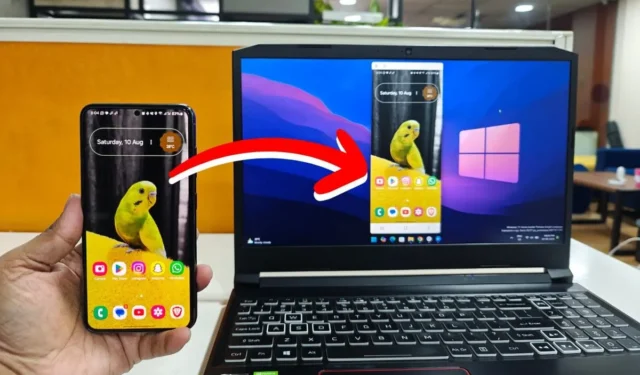
Lorsque je suis passé de mon LG Wing à un Samsung Galaxy S23, je n’avais aucune idée de l’existence de l’application Samsung Flow. Un jour, un ami au travail m’en a parlé, alors je me suis dit pourquoi ne pas essayer ? Et c’est très utile. Samsung Flow fait désormais partie de ma routine quotidienne, et je pense que vous l’aimerez aussi. Voici donc les meilleures fonctionnalités de Samsung Flow pour vous faciliter la vie si vous avez un téléphone Samsung et un ordinateur Windows.
1. Transférez des fichiers en un éclair
J’avais l’habitude de me fier à Quick Share pour déplacer des fichiers entre mon téléphone Samsung et mon PC, ce qui fonctionne assez bien pour la plupart des gens. Mais c’est là que Samsung Flow brille. Une fois vos appareils connectés, vous pouvez envoyer plusieurs fichiers à la fois, sans avoir à rechercher à chaque fois des appareils à proximité comme vous le feriez avec Quick Share. Bien que je n’aie pas remarqué de grande différence dans les vitesses de transfert lors du déplacement d’un fichier de 1,82 Go, le facteur de commodité avec Samsung Flow change la donne.
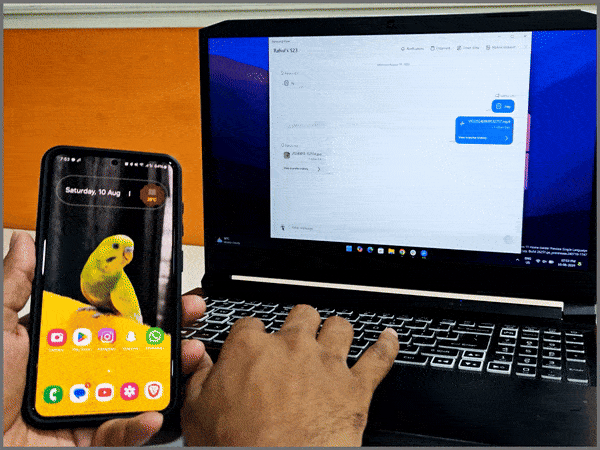
2. Reflétez l’écran de votre téléphone sous Windows
Vous avez toujours rêvé de pouvoir mettre en miroir votre téléphone Galaxy sur votre ordinateur Windows comme le font les utilisateurs d’iPhone avec leur Mac ? Samsung Flow est là pour vous. En un seul clic, vous pouvez accéder à l’intégralité de votre téléphone depuis votre PC. Il vous suffit d’appuyer sur le bouton Smart View et d’accepter la demande sur votre téléphone. Et voilà, vous êtes connecté.
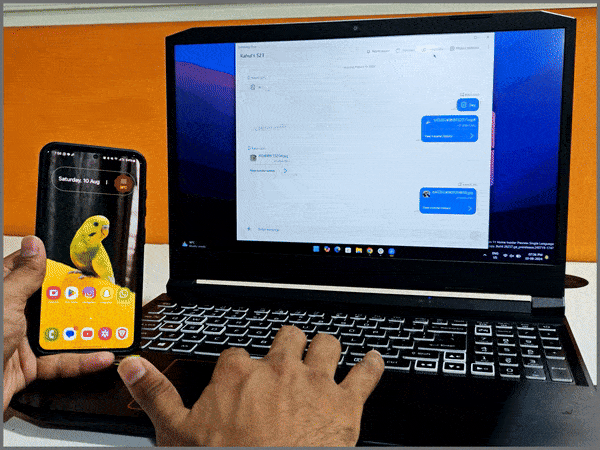
Et tout comme vous pouvez glisser-déposer des fichiers entre iPhone et Mac, vous pouvez faire la même chose ici. De plus, vous pouvez faire pivoter votre écran, régler la résolution, choisir la sortie audio et même utiliser votre téléphone pendant qu’il est mis en miroir sur votre PC.
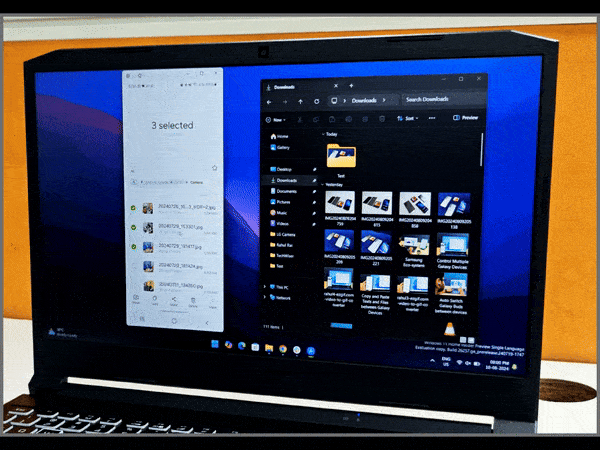
3. Copier le texte récent du presse-papiers
Il s’agit d’une petite fonctionnalité, mais elle est très pratique. Avec Samsung Flow, vous pouvez copier du texte depuis le presse-papiers sur vos deux appareils connectés. Supposons que vous ayez besoin d’un OTP pour vous connecter à un site Web sur votre ordinateur et que celui-ci apparaisse sur votre téléphone. Vous pouvez simplement le copier sur votre téléphone et le coller sur votre ordinateur. Plus besoin de le saisir manuellement.

4. Gardez un œil sur toutes vos notes personnelles
Samsung Flow vous permet également d’envoyer des notes entre votre téléphone et votre PC. Je ne sais pas combien de personnes trouveraient cette fonctionnalité utile, mais j’aime le fait que vous puissiez envoyer des SMS dans les deux sens et partager des liens de navigateur, et qu’ils restent dans l’onglet même si vous fermez l’application ou vous reconnectez plus tard. Parfait pour accéder à vos anciennes notes chaque fois que vous en avez besoin.
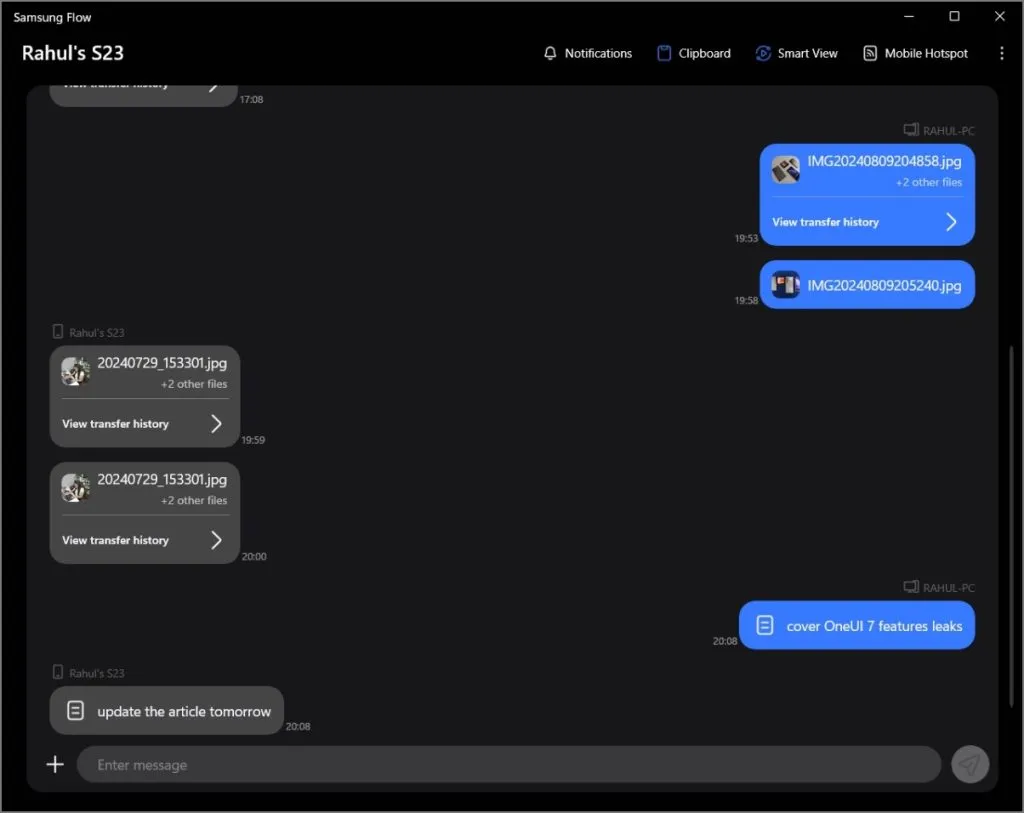
5. Ne manquez jamais les notifications
Il existe de nombreuses applications qui vous permettent d’afficher les notifications de votre téléphone sur votre PC, comme Microsoft Phone Link. Mais si vous n’utilisez aucune de ces applications, Samsung Flow est là pour vous. Vous pouvez voir les notifications de votre téléphone directement sur votre PC. Bien que vous ne puissiez pas interagir avec elles en répondant à des SMS ou à des appels, cela reste une fonctionnalité pratique.
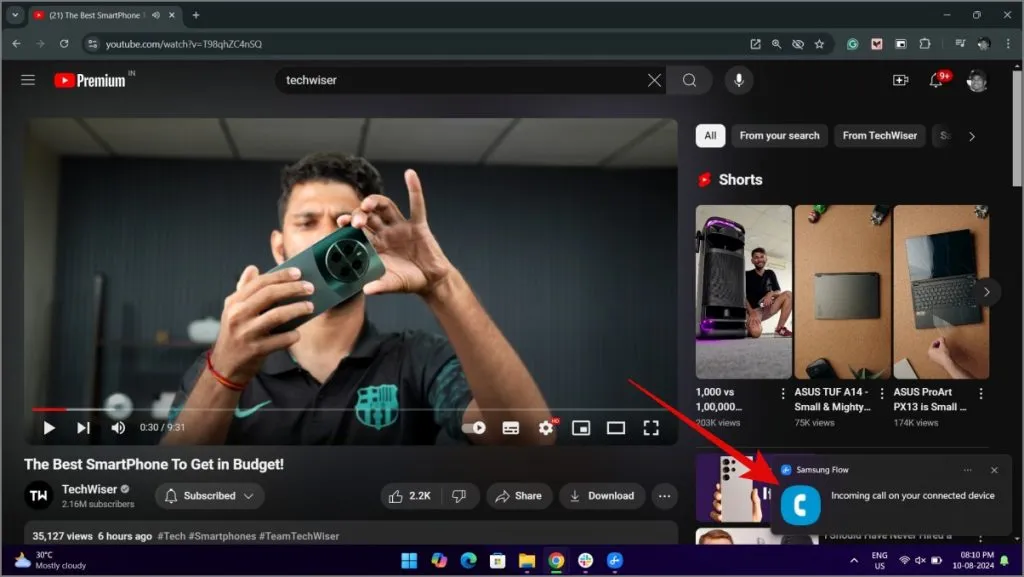
C’est tout pour l’instant ! Si Samsung Flow ajoute de nouvelles fonctionnalités à l’avenir, je mettrai à jour cet espace, alors faites attention ! Suivez-nous et abonnez-vous pour plus d’articles de ce type.


Laisser un commentaire